Napomena: Željeli bismo vam pružiti najnoviji sadržaj pomoći što je brže moguće i to na vašem jeziku. Ova je stranica strojno prevedena te može sadržavati gramatičke pogreške ili netočnosti. Naša je namjera da vam ovaj sadržaj bude koristan. Možete li nam pri dnu ove stranice javiti jesu li vam ove informacije bile korisne? Kao referencu možete pogledati i članak na engleskom jeziku .
Svaki popis sustava SharePoint sadrži skup obrazaca popisa koji omogućuje prikaz i uređivanje popisa ili dodavanje stavki na njih. Svaki obrazac popisa na stranici prikazuje stupce s tog popisa kao polja u kojima korisnici mogu pregledavati, dodavati i uređivati podatke.
Korištenje Microsoft SharePoint Designer 2010, možete prilagoditi ove obrasce tako da im i njegovo korištenje više ciljano prema poslovnog rješenja. Osim toga, možete koristiti Microsoft InfoPath 2010 za stvaranje i Prilagodba tih obrazaca.
U ovom se članku opisuju Microsoft InfoPath 2010, neke od prednosti korištenja InfoPath 2010i kako prilagoditi popisa pomoću InfoPath 2010 iz unutar Microsoft SharePoint Designer 2010.
Sadržaj članka
O programu Microsoft InfoPath 2010
InfoPath 2010 je stvaranje naprednih obrasca i informacije o izvoru program koji se isporučuje u izdanju sustava Microsoft Office 2010. Korištenje InfoPath 2010, možete stvoriti visoko prilagođenih sofisticirane obrasce bez pisanja kod. Možete povucite i ispustite polja na obrazac, dodajte pomoću skupa pravila provjere valjanosti izravne obrasca i primijenili različite teme i brendiranje na obrazac.
Prilagodba obrasca popisa u programu InfoPath Designer 2010 je slična je pisanju Prilagodba obrasca popisa u Microsoft SharePoint Designer 2010. Obično možete dodati i ukloniti polja, dodajte tekst, grafika i kontrole poslužitelja i promjenu izgleda i izgled i dojam obrasca.
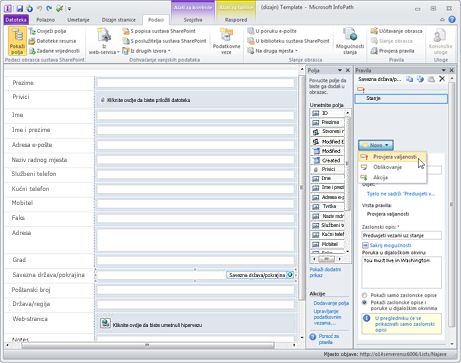
U InfoPath 2010, no je mnogo lakše te zadatke pomoću bogatog skupa predlošci, rasporedima, tema i značajke upravljanja naprednih pravila. Također trebate samo jedne datoteke, predložak obrasca programa InfoPath ili XSN uređivati, a to može vidjeti primjenjuje se na sva tri obrasce popisa. (U SharePoint Designer 2010, ako želite da se promjene primijeniti na sve oblike tri popisa bi morate prilagoditi prikaz, uređivanje i novi obrazac neovisno.)
Funkcioniranje programa InfoPath 2010 s popisima sustava SharePoint
Kada otvorite popis u Microsoft SharePoint Designer 2010 i pogledajte dostupni Obrasci za taj popis, pročitajte članak tri oblika: PoslObrazac.aspx, ukošeni i NoviObrazac.aspx
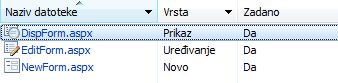
-
ObrazacZaPrikaz.aspx omogućuje prikaz svojstava stavke na popisu.
-
ObrazacZaUređivanje.aspx omogućuje uređivanje stavke na popisu.
-
ObrazacZaNovuStavku.aspx omogućuje stvaranje novih stavki na popisu.
Da biste prilagodili ove obrasce u Microsoft SharePoint Designer 2010, otvorite ih pojedinačno i biste uredili ili stvarati nove da biste zamijenili ih.
Osim toga, možete odabrati mogućnost u Microsoft SharePoint Designer 2010 da biste prilagodili ove obrasce u InfoPath 2010. Kada to učinite, stvaranje i objavljivanje predloška obrasca programa InfoPath ili XSN datoteka koje se koristi sa novi skup obrazaca popisa: displayifs.aspx, editifs.aspx i newifs.aspx. Predložak i nove obrasce zamjenu zadanih obrazaca ASPX koji ste započeli s.
Sljedeći put otvorite web-mjesta u Microsoft SharePoint Designer 2010, primijetit ćete dodavanja novih obrazaca na stranici sažetka za popis.
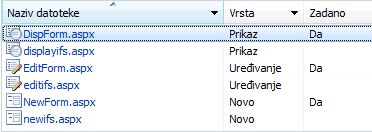
NAPOMENE
-
Dok je moguće da biste otvorili novi obrasci u Microsoft SharePoint Designer 2010, ne možete prilagoditi sadržaj obrazaca jer se nalaze u web-dijela obrasca programa InfoPath. Da biste ažurirali te datoteke pomoću predloška obrasca programa InfoPath.
-
Predložak obrasca programa InfoPath ili XSN datoteka ne prikazuje se na stranici sažetka u Microsoft SharePoint Designer 2010. Da biste vidjeli ovaj predložak, otvorite obrasce popisa u hijerarhiju web-mjesta (putem veze za Sve datoteke u navigacijskom oknu).
Pretpregled obrasca popisa prije njegove prilagodbe u programu InfoPath
Prije nego Prilagodba obrasca popisa u InfoPath 2010, možda ćete znati kako različite će izgledati kada prilagodite u programu InfoPath.
Zadani obrazac za uređivanje (ObrazacZaUređivanje.aspx) u pregledniku izgleda ovako:
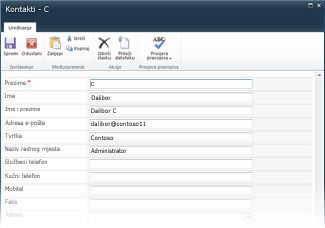
Kada prilagodite obrazac u InfoPath 2010novi obrazac za uređivanje (editifs.aspx s pridruženi predložak InfoPath) na sljedeći način pojavit će se u u pregledniku.
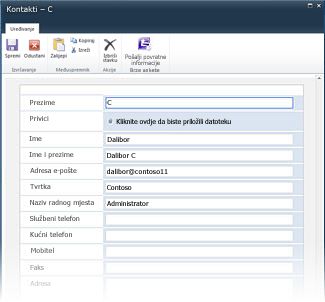
Novi obrazac koristi drukčiju shemu boja i fontove te polje Privici prikazuje umetnuto umjesto u zaglavlju obrasca. To je i u ovom slučaju samo posljedica korištenja zadanih postavki u novom obrascu. Kada završite s prilagodbom obrasca, možete potpuno promijeniti izgled i ponašanje obrasca.
Prilagodba obrasca popisa pomoću programa InfoPath 2010
U Microsoft SharePoint Designer 2010postoji mogućnost da biste prilagodili obrazaca popisa pomoću InfoPath 2010. Ako odaberete tu mogućnost, InfoPath 2010 dizajner otvorit će se novi predložak obrasca programa InfoPath (XSN), koji koristite za prilagođavanje obrazaca programa popisa. Kada završite, će se objaviti obrazac na popis sustava SharePoint i, ako je potrebno, vratite te Microsoft SharePoint Designer 2010.
-
Otvorite web-mjesta u Microsoft SharePoint Designer 2010.
-
U navigacijskom oknu kliknite Popisi i biblioteke.
-
Otvorite popis koji želite prilagoditi.
-
Na kartici Postavke popisa u grupi Akcije kliknite Dizajn obrazaca u programu InfoPath, a zatim odaberite vrstu sadržaja koju želite koristiti za obrasce popisa.
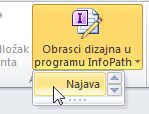
Napomena: svaki SharePoint popisa moguće je konfigurirati da biste omogućili više vrsta sadržaja, koja će se pojaviti u izborniku. Možete stvoriti prilagođeni popis obrazac za svaku vrstu sadržaja. Ako, na primjer, popis sadrži vrstu sadržaja pritisnite izdanja i vrstu sadržaja vijesti industrijskih, možete stvoriti prilagođene obrasce popisa za svaki unos. Imajte na umu da ćete vidjeti samo obrazac odaberete vrstu sadržaja je zadana postavka za popis. -
InfoPath 2010 otvorit će se novi predložak obrasca programa InfoPath.
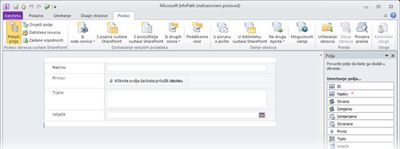
-
Pomoću obrasca Alati za uređivanje u InfoPath 2010 prilagodite izgled obrasca i dodajte potrebne pravila temeljiti logike u obrazac. Dodatne informacije o korištenju InfoPath 2010 u odjeljku Vidi također .
-
Kada završite prilagodbu, predložak objavite na popisu sustava SharePoint. To možete učiniti na dva načina:
-
Ako ste završili s radom na obrascu, jednostavno zatvorite obrazac i odaberite Spremi i objavi kad se to zatraži.
-
Objavljivanje obrasca i nastavili raditi u programu InfoPath, kliknite karticu datoteka , odaberite informacijepa kliknite Brzi Objavi.
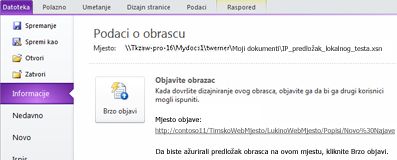
-
-
Kliknite U redu da biste objavili poruku potvrde.
-
Zatvorite InfoPath 2010 i vratite Microsoft SharePoint Designer 2010 po potrebi.
Da biste dodatno prilagodili obrasce popisa, ponovite navedene korake.
Drugi načini prilagodbe obrasca popisa
Osim prilagodbe vaše obrazaca popisa pomoću InfoPath 2010 iz unutar da biste Microsoft SharePoint Designer 2010, možete koristiti jedan od sljedećih načina da biste prilagodili te obrasce popisa.
Korištenje gumb pregledavanje r da biste prilagodili obrasca popisa u InfoPath 2010
Da biste obrazac popisa prilagodili u pregledniku, pronađite ga, a zatim na kartici Popis u grupi Prilagodba popisa odaberite Prilagodba obrasca, kao što je ovdje prikazano.
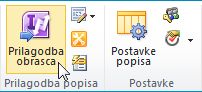
Sad e InfoPath 2010 Da biste stvorili novi obrazac popisa ili Prilagodba i postojeći obrazac
Da biste stvorili novi obrazac popisa iz unutar InfoPath 2010, kliknite karticu datoteka , odaberite Novopa kliknite Popis sustava SharePoint. Navedite mjesto na kojem se web-mjesta i odaberite postojeći popis ili stvorite novi.
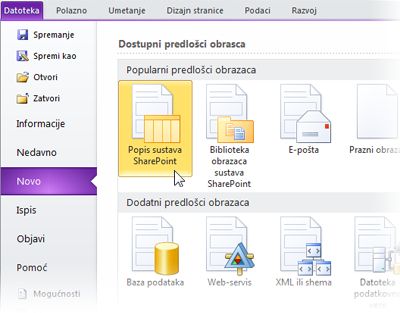
Da biste prilagodili obrazac koji ste već stvorili, kliknite karticu Datoteka, odaberite Nedavno korišteno, a zatim na popisu Nedavno korišteni predlošci obrazaca odaberite predložak obrasca.
Sljedeći koraci
Provedu vrijeme Prilagodba obrazaca popisa sustava SharePoint vaše u InfoPath 2010, možete odabrati da prijelaz sve obrasce InfoPath 2010 ili samo one koje zahtijevaju visoku razinu prilagodbe za korisnike ili tvrtke rješenje web-mjesta.
Osim obrazaca popisa pomoću Microsoft InfoPath 2010 možete stvarati snažna obrasce tijekova rada pokretanje, obrasce za biblioteke obrazaca, utemeljenima na pregledniku obrazaca, a zatim izvanmrežne obrazaca s radni prostori sustava SharePoint i još mnogo toga.
Dodatne informacije o različitim koristi InfoPath 2010 u odjeljku Vidi također .










